当前位置:
首页 > Chrome浏览器标签页关闭后恢复操作全流程
Chrome浏览器标签页关闭后恢复操作全流程
来源:
Chrome官网
发布时间:2025年08月05日
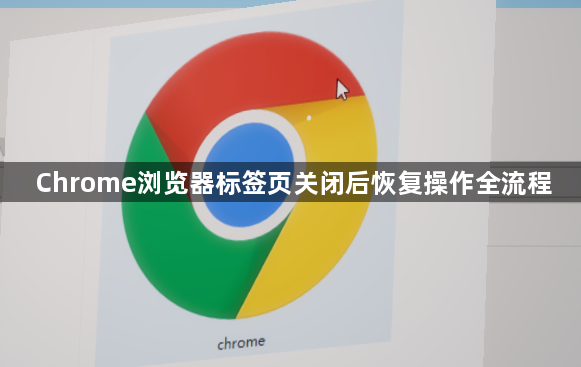
1. 快捷键恢复:Windows/Linux系统按下`Ctrl+Shift+T`,Mac系统按下`Cmd+Shift+T`,可快速恢复最近关闭的标签页。若连续关闭多个标签页,可多次按下该快捷键查找恢复。
2. 通过历史记录恢复:打开Chrome浏览器,点击右上角的三点菜单按钮,选择“历史记录”,或者直接按`Ctrl+H`(Windows/Linux)/`Cmd+Y`(Mac)。在左侧栏中选择“最近关闭的标签页”,找到想恢复的标签页点击即可重新打开。
3. 右键菜单恢复:在Chrome浏览器的标签栏空白处右键单击,选择“重新打开关闭的标签页”选项,或者直接按`Ctrl+Shift+T`(Windows/Linux)/`Cmd+Shift+T`(Mac)。
4. 设置自动恢复标签页:打开Chrome浏览器,点击右上角的三点菜单按钮,选择“设置”。向下滚动到“启动时”部分,选择“从之前离开处继续”。这样每次启动Chrome时,它都会自动恢复之前打开的所有标签页。
5. 安装插件辅助恢复:如OneTab可一键保存当前打开的所有标签页并在需要时恢复;Simple Undo Close提供撤销关闭标签页的功能;Session Buddy能保存和恢复整个标签组;Tab Cloud Extensions可将当前打开的所有标签保存到云端并在需要时恢复。
6. 通过任务管理器恢复:按下`Shift+Esc`组合键打开Windows的任务管理器(Mac用户可按`Command+Option+Esc`打开“强制退出应用程序”窗口)。在“进程”选项卡中找到“Google Chrome”进程,选中后点击“结束任务”。再次打开Chrome浏览器,它会提示是否恢复之前未保存的标签页,选择“恢复”即可。
请注意,以上内容仅供参考,具体使用时请根据实际情况进行调整。

